スポンサーリンク
Jw_cadの基本設定
Jw_cadを使うための基本設定についてご説明しますが、基本的にはデフォルトのままでも問題ありません。
しかし、より便利に使いやすくするために、いくつか設定を変更しておいたほうがいいところがあるのでその部分を説明しておきますので、とりあえずこのページの説明どおりの設定に変更してください。
スポンサーリンク
基本設定を行っていきたいと思いますので、最上部のメインメニューの中の『設定S』をクリックしてください。
次に、プルダウンメニューの中の最上部にある『基本設定S』をクリックしてください。
すると、下の画像のような設定画面が起ちあがります。
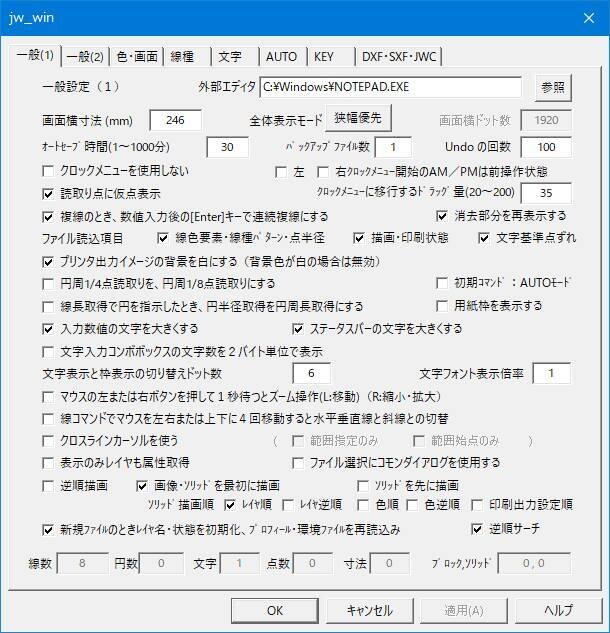
この画面は、上部タブの『一般(1)』の設定画面なので、ここでJw_cad全体の設定をします。
一般的な設定への変更箇所を下の画像で紹介してあるので、確認しながらみなさんのJw_cadの設定を変更してください。
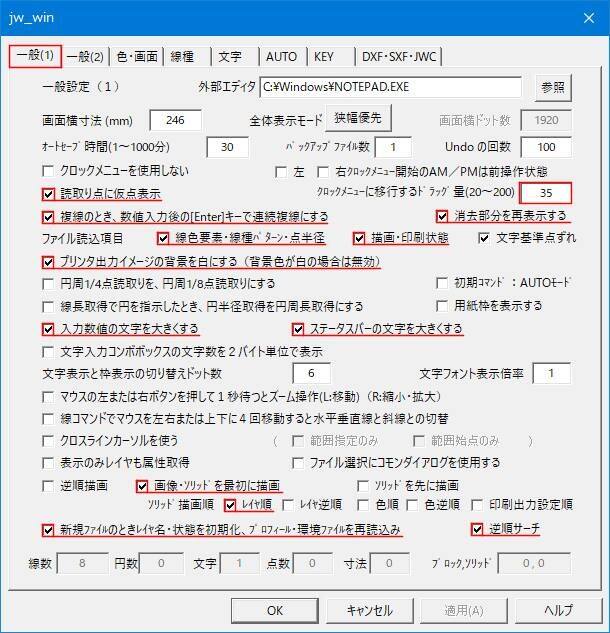
まず、上部のタブが『一般(1)』になっていることを確認し、画像の赤いアンダーラインの部分を変更してください。
この状態で、『一般(1)』の設定は完了ですから、続いて『一般(2)』の設定をするので、上部タブの『一般(2)』をクリックして設定画面を切替えて下の画像のように設定を変更してください。
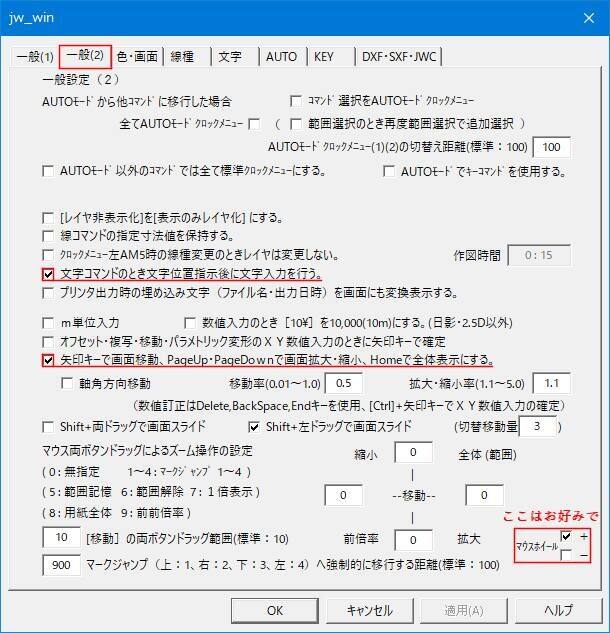
右下の、『マウスホイール』の設定はお好みで使ってください。
私個人としては使い勝手がいいのでチェックを入れていますが、それがみなさんにとって使いやすいかはなんとも言えませんので、みなさんで試してみて良かったら使えばいいと思います。
因みに、このマウスホイールの「+」もしくは「-」にチェックを入れると、マウスホイールの操作で作図画面の拡大縮小ができるようになります。
図面を作成中の拡大縮小が簡単にできるので、けっこう使いやすくなりますよ。
拡大縮小率の変更も、上の『拡大 縮小率(1.1~5.0)』の値を変更すれば、細かく設定できますから一度試してみてください。
これで大まかな基本設定は完了ですから、後はドンドン練習するだけですね。
次はこちら⇒⇒⇒Jw_cadの基本な使い方


